iFunbox+iFile+iTunes+cydia来玩转你的越狱后iphone。
首先是iFunbox。这是一款PC端的iPhone的文件管理器,需要iPhone越狱才能连接,可以通过iFunbox看到系统全部文件,并对其做覆盖、删除和更改等操作。
下图是iFunbox(下载会在附件里提供)的主界面,关于iFunbox的使用方法,我想无需多说,因为界面十分简单明晰
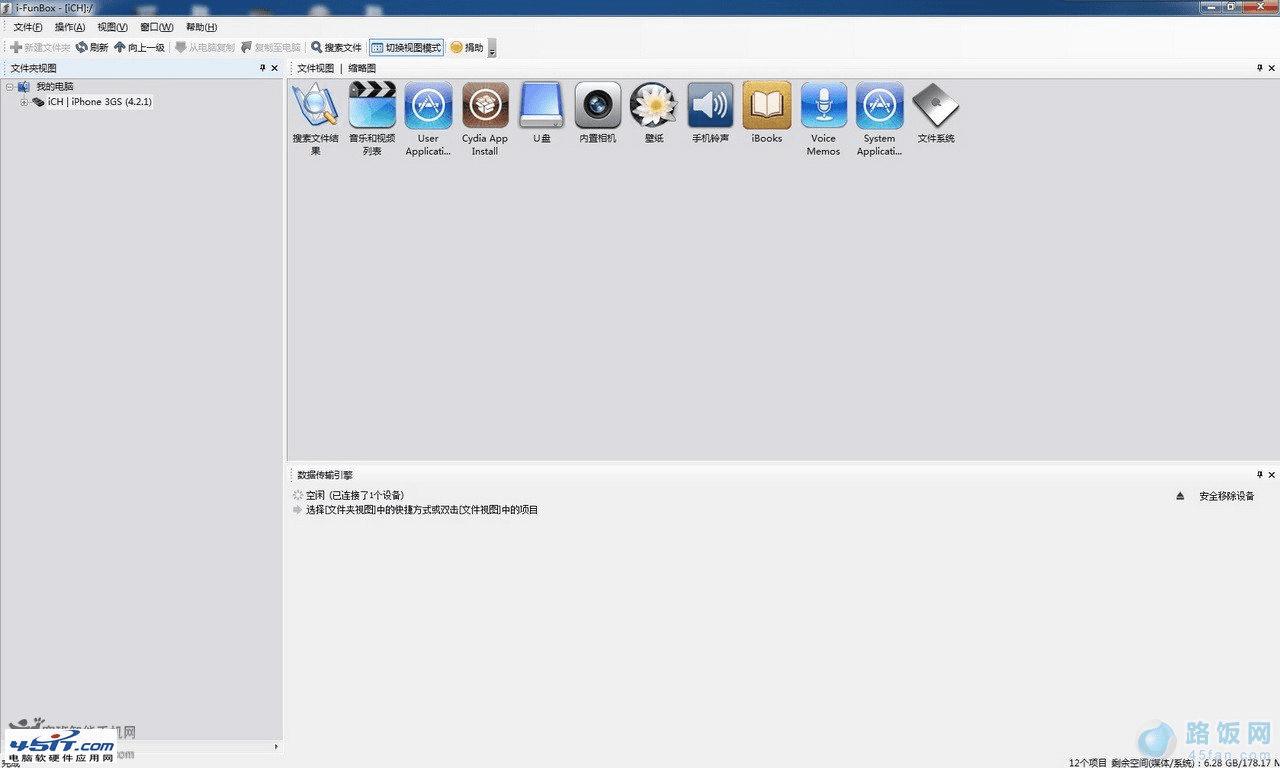
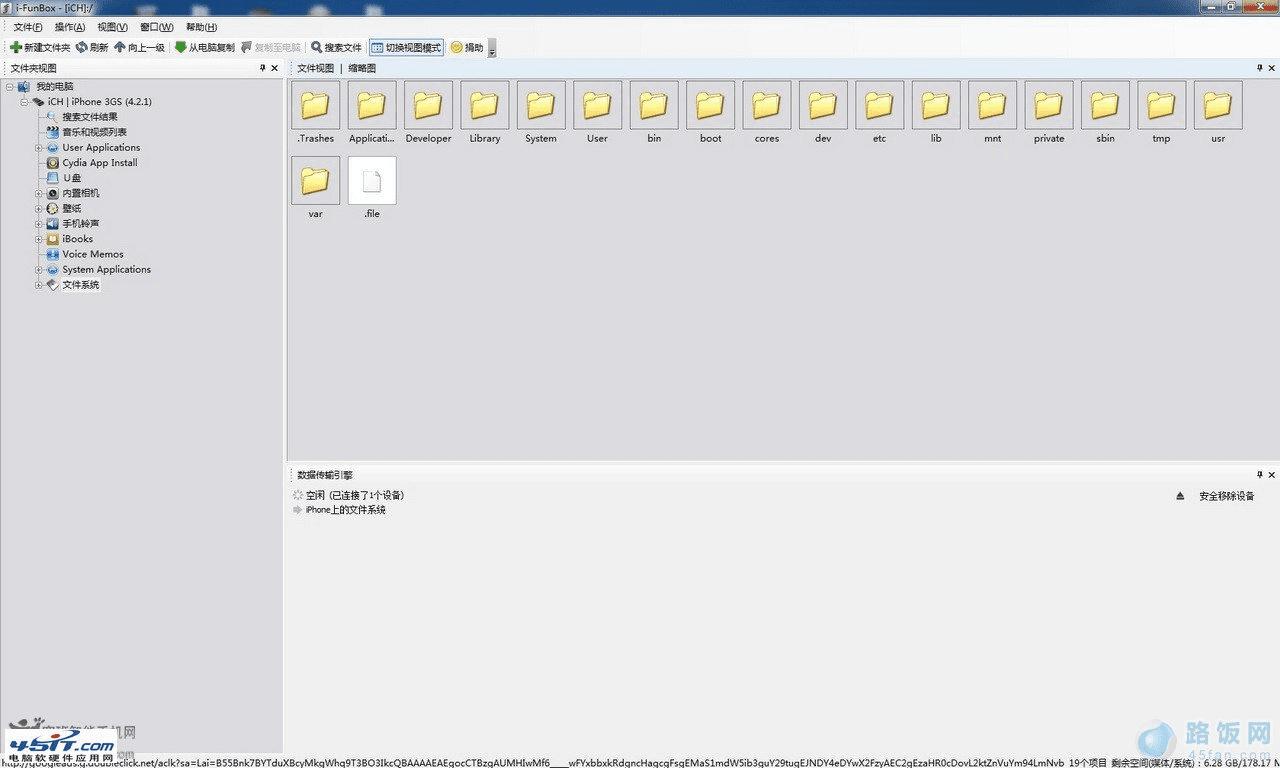
iFunbox在我们平时的操作中起到最基础的文件传输和查看的作用,当然,它还有很多小的附属功能,比如在PC端查看iPhone中的音乐文件等等,大家可以自己研究。
常用的功能介绍:
1.安装deb文件:将deb文件直接copy到private/var/root/media/cydia/AutoInstall目录下,重启即可
2.安装主题:将主题文件夹copy到var/stash/Themes.XXXXX(随机生成的字母+数字)目录下,用winterboard启用主题即可
3.备份游戏存档:进入private/var/mobile/Applications 双击进入你想备份的游戏,一般存档在Documents这个文件夹下
其他操作就不多列举了,一般各类的教程贴里都会详细的告诉你需要用到iFunbox的时候怎么操作
关于iFunbox有如下几点说明:
1.iFunbox只能传输文件,无法修改文件权限
2.有时iFunbox不能覆盖文件,需要手动先删除原文件,再将想覆盖进去的同名文件粘贴进去
3.安装每一个deb文件前请确保该文件的依赖包已经安装,否则有可能造成安全模式甚至白苹果
4.在删除和修改每个文件或文件夹之前,请确保知道自己在做什么
5.养成删除/修改文件之前先备份的好习惯
下面介绍iFile
这是一款十分强大的iPhone端文件管理软件,可以管理文件、修改文件(夹)权限、通过wifi与电脑传输资料等等
先来看iFile的主界面,下排图标分别是设置/WIFI/书签/主页和信息
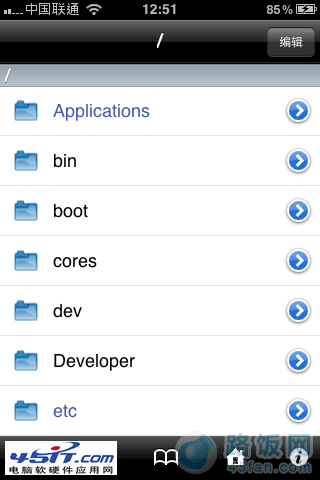
点编辑,选中一个文件后,下排图标分别是压缩、删除、MAIL和蓝牙
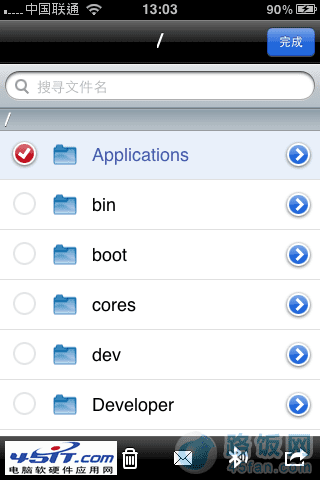
iFile在这里介绍的功能主要是用来修改权限。我们找到想修改权限的文件/文件夹,点击右边的右箭头,拉到下面可以看到访问权限
用91或者WINSCP修改权限的时候,权限是用一组3个数字来表示的,而iFile是更为直观的方式
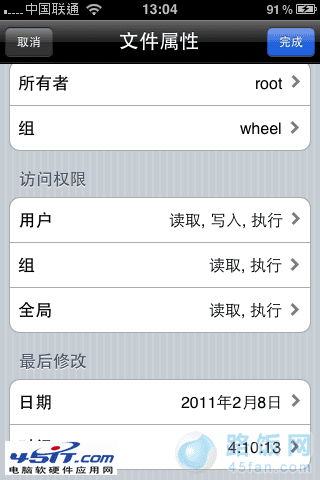
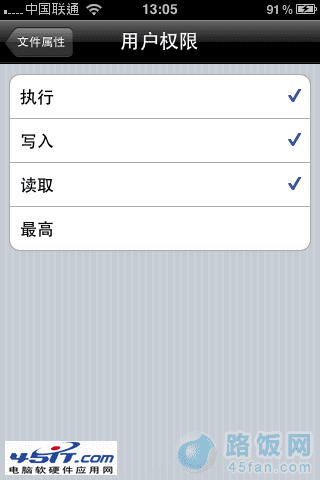
如图,用户、组和全局分别代表这三个数字(先后顺序相同),每一项点进去会有三个分项:读取、写入和执行(请忽略“最高”),它们分别占的权重为4/2/1
就是说,读取、写入和执行都选的时候,权限就是4+2+1=7 只选读取和写入的时候就是4+2=6,依此类推,很容易理解。
图中这个主题文件的权限就是755,是不是很简单。编辑完之后别忘了点右上角的完成。
既然都写到这了,就顺手再写一下iFile通过wifi和电脑连接的教程吧,没有数据线的时候你也可以传输数据哦
首先在主界面点击下面的wifi图标,会得到一个地址
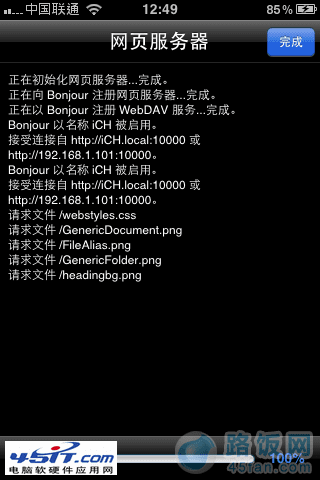
其实就是你的iPhone被分配到的IP地址+端口地址(默认为10000,可以在设置里设)
用电脑打开浏览器,输入这个地址,就可以访问iPhone的文件系统了,当然,前提还是你的PC里要有相应的组件,比如bonjour
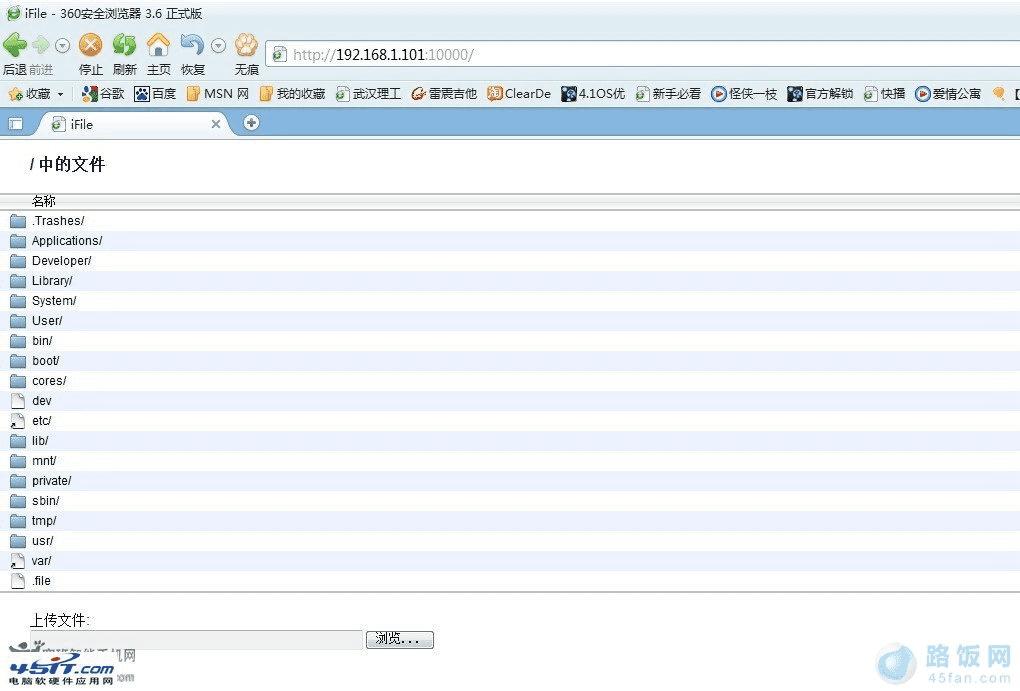 >
>
是不是很简单。
本文地址:http://www.45fan.com/a/question/11362.html
